الكثير من المستخدمين يريد تغيير حجم البارتشن الموجود في جهازه سواءً تصغير حجمه أو زيادته ولكن لا يعرف الطريقة لذلك. في هذا المقال سأشرح برنامج EaseUS Partition Master Home Edition المجاني والذي يمكن تحميله من هنا.
بعد تثبيتك للبرنامج وتشغيله ستلاحظ وجود الهارد دسك في الأسفل. وكما تلاحظ في الصورة، يوجد في كمبيوتري 2 هارد دسك بمساحة 80 غيغابايت لكل هارد دسك، وكل هارد دسك يوجد به بارتشن واحد فقط حيث أن الهارد دسك الأول يوجد به بارتشن واحد وهو C بمساحة 80 غيغابايت تقريباً والهارد دسك الثاني يوجد به بارتشن واحد وهو D بمساحة 80 غيغابايت.
تغيير حجم البارتشن
أريد تصغير مساحة البارتشن C من 80 إلى 40 غيغابايت تقريباً. لعمل ذلك، اضغط على البارتشن C ثم اضغط Resize/Move
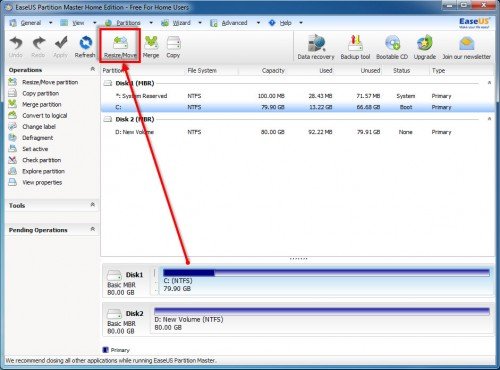
اسحب الدائرة الصغيرة المشار إليها بالمربع الأحمر
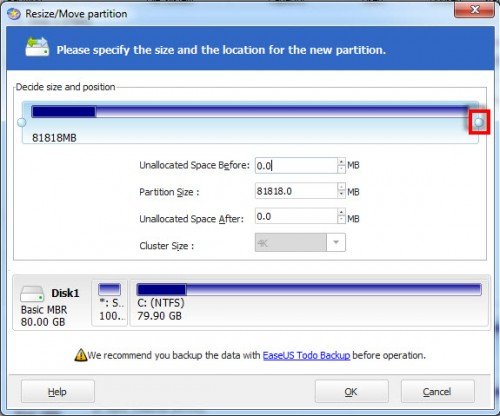
تلاحظون هنا أنني سحبتها إلى النصف حيث أصبح حجم البارتشن C تقريباً 40 غيغابايت وتوجد مساحة 40 غيغابايت تقريباً خالية (Unallocated) بعد البارتشن C في الهارد دسك الأول. اضغط OK
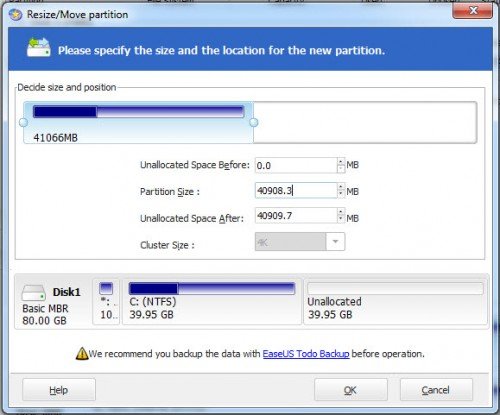
حتى الآن لم يحصل شيء فعلي حيث يجب الضغط على زر Apply لكي يتم تطبيق ذلك.
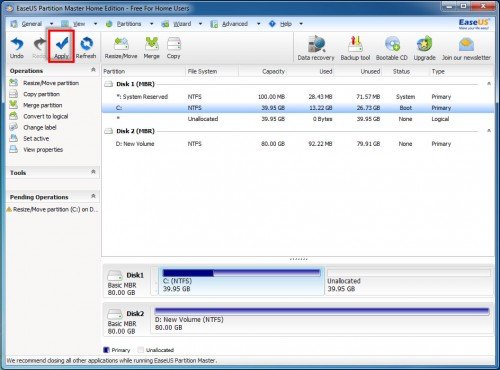
عند الضغط على Apply سيتم طلب إعادة تشغيل الجهاز. عند إعادة التشغيل سوف تأتيك شاشة كهذه. دعها تنتهي ثم سيعيد التشغيل مرة أخرى.

بعد الدخول إلى الويندوز وفتح جهاز الكمبيوتر، ستجد أن البارتشن C قد تقلص حجمه إلى 40 غيغابايت تقريباً.
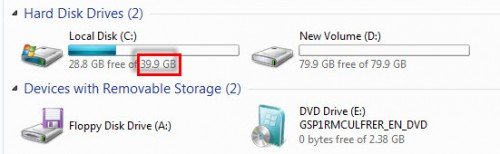
إنشاء بارتشن جديد
ماذا عن الـ 40 غيغابايت الباقية؟ اضغط على المساحة الخالية Unallocated ثم اختر Create لإنشاء بارتشن جديد
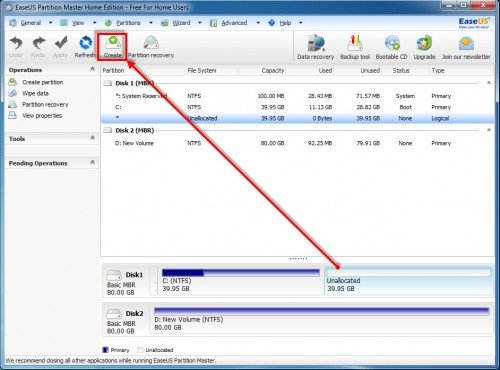
اختر حرفاً للبارتشن الجديد مثل حرف F واكتب اسماً له إذا أردت في خانة Partition Label ثم اضغط OK
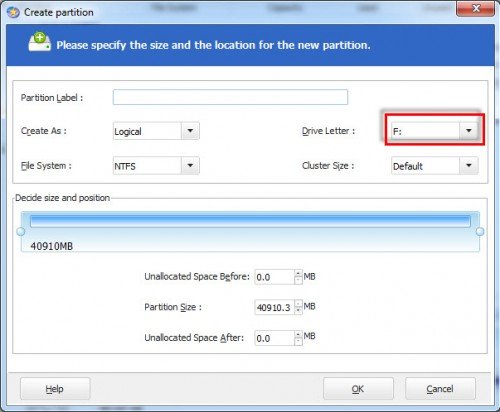
عند فتح جهاز الكمبيوتر ستجد البارتشن F موجود كما يظهر في الصورة وبحجم 40 غيغابايت تقريباً
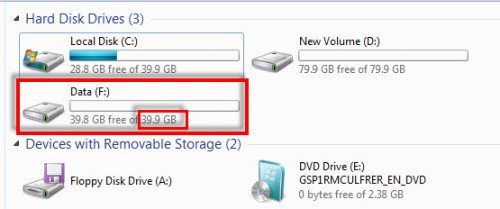
ملاحظة: بهذا أصبح البارتشن C و F موجودان في الهارد دسك الأول بينما البارتشن D موجود في الهارد دسك الثاني.
دمج 2 بارتشن في بارتشن واحد
يمكن دمج 2 بارتشن ليصبحا بارتشن واحد ولكن يجب أن يكونا موجودين في نفس الهارد دسك. هنا سأدمج البارتشن C مع البارتشن F والذان يوجدان في الهارد دسك الأول (حجم كل واحد 40 غيغابايت تقريباً) وذلك بالضغط على البارتشن C ثم الضغط على Merge

اختر البارتشن F بالإضافة إلى C ثم اضغط OK
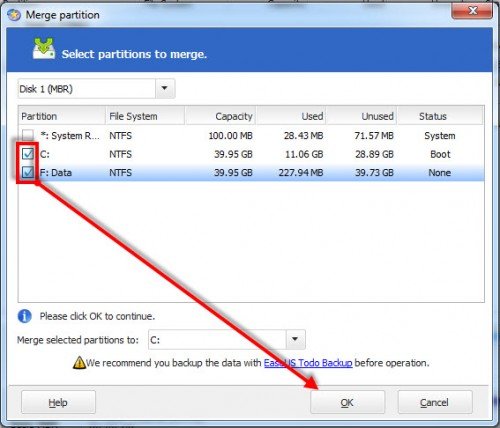
لاتنسى الضغط على Apply مثل كل مرة وسيعيد تشغيل الجهاز إذا كان أحد البارتشنين يوجد به نظام التشغيل.
بعد انتهاء الدمج، افتح جهاز الكمبيوتر وستجد أن حجم بارتشن C قد أصبح 80 غيغابايت (40+40) ثم افتح البارتشن C وستجد به مجلداً يبدأ بـ Local Disk F مع استبدال F بحرف البارتشن السابق لديك وعند فتح هذا المجلد ستجد جميع الملفات والمجلدات التي كانت موجودة بالبارتشن F كما في مثالنا

إخفاء بارتشن
كما يمكنك إخفاء بارتشن كامل بالضغط عليه ثم الضغط على Hide Partition

لاتنسى الضغط على Apply. افتح جهاز الكمبيوتر وستجد البارتشن قد اختفى

ملاحظة: البارتشن مخفي فقط ولكن محتوياته موجودة كما هي
لإلغاء إخفاء البارتشن اضغط عليه ثم اختر Unhide Partition
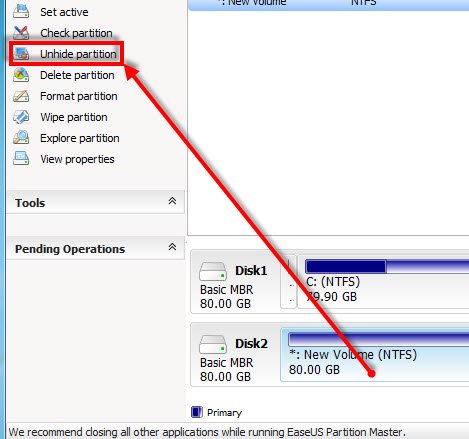
لاتنسى الضغط على Apply.
تغيير حرف البارتشن
اختر البارتشن الذي تريد تغيير حرفه. مثلاً بارتشن D ثم اضغط على Change drive letter واختر حرفاً واضغط OK

لاتنسى الضغط على Apply.
تغيير اسم البارتشن
اختر البارتشن الذي تريد تغيير اسمه. مثلاً بارتشن D ثم اضغط على Change label واكتب الاسم واضغط OK
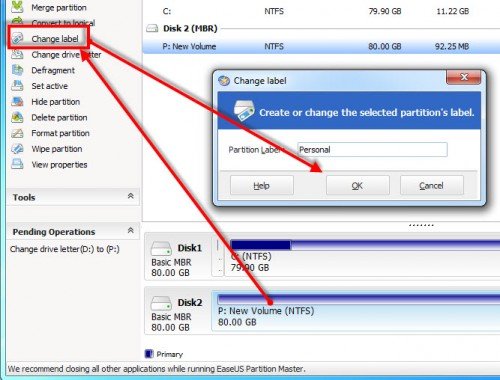
لاتنسى الضغط على Apply.
تغيير نظام الملفات من FAT32 إلى NTFS.
اختر البارتشن الذي تريد تغيير نظام ملفاته. مثلاً بارتشن D ثم اضغط على Convert to NTFS واضغط OK

لاتنسى الضغط على Apply.
فورمات للبارتشن
عملية الفورمات لبارتشن معين ستحذف الملفات التي به. تأكد من أخذ نسخة احتياطية من ملفاتك قبل القيام بهذه الخطوة.
اختر البارتشن الذي تريد عمل فورمات له. مثلاً بارتشن D ثم اضغط على Format partition واكتب اسماً له إن أردت ثم اضغط OK.
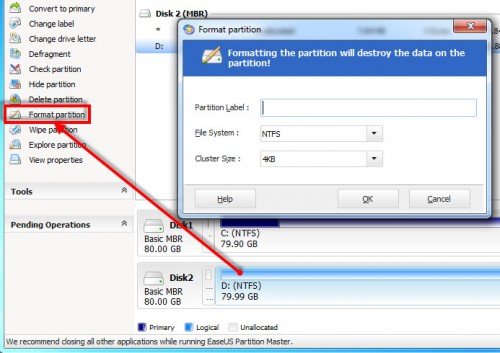
لاتنسى الضغط على Apply.
حذف البارتشن
عملية حذف البارتشن ستحذف الملفات التي به. تأكد من أخذ نسخة احتياطية من ملفاتك قبل القيام بهذه الخطوة.
اختر البارتشن الذي تريد حذفه. مثلاً بارتشن D ثم اضغط على Delete partition واضغط OK.
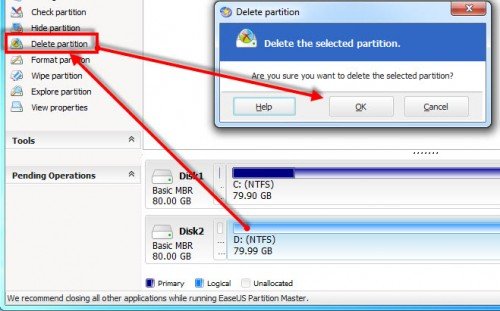
لاتنسى الضغط على Apply.
البارتشن أصبح عبارة عن مساحة خالية حجمها 80 غيغابايت يمكنك بعد ذلك عمل ما تشاء به.

ملاحظات مهمة:
قبل البدء بأي عملية للبارتشن سواءً كان تغيير مساحة أو دمج أو فورمات أو حذف، تأكد من أخذك لنسخة احتياطية لملفاتك الموجودة في هذا البارتشن تجنباً لحصول أي مشكلة أثناء ذلك.
بعض العمليات التي يقوم بها البرنامج يمكن القيام بها من الويندوز نفسه من خلال Disk Management ولكن هذا البرنامج يحتوي على عمليات لا يقوم بها الويندوز نفسه مثل الدمج.
بعض العمليات لا يمكن القيام بها إذا كان البارتشن يحتوي على نظام التشغيل. وبعضها يمكن ذلك ولكن يتوجب إعادة تشغيل الجهاز.
دائماً اضغط على زر Apply الموجود في أعلى القائمة لبدء أي عملية تقوم بها.
أرجو ذكر المصدر عند نقل الموضوع

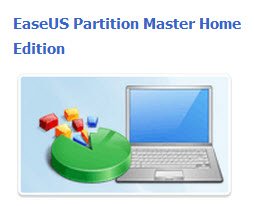
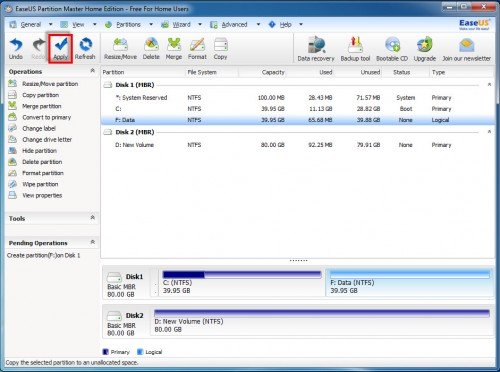
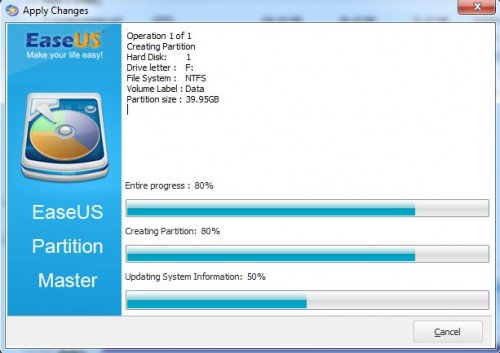
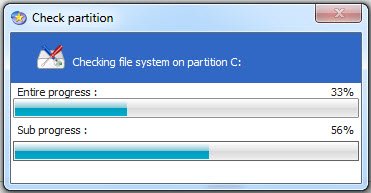
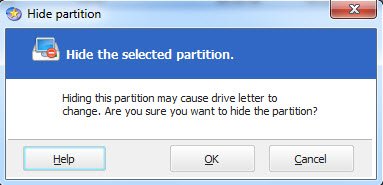












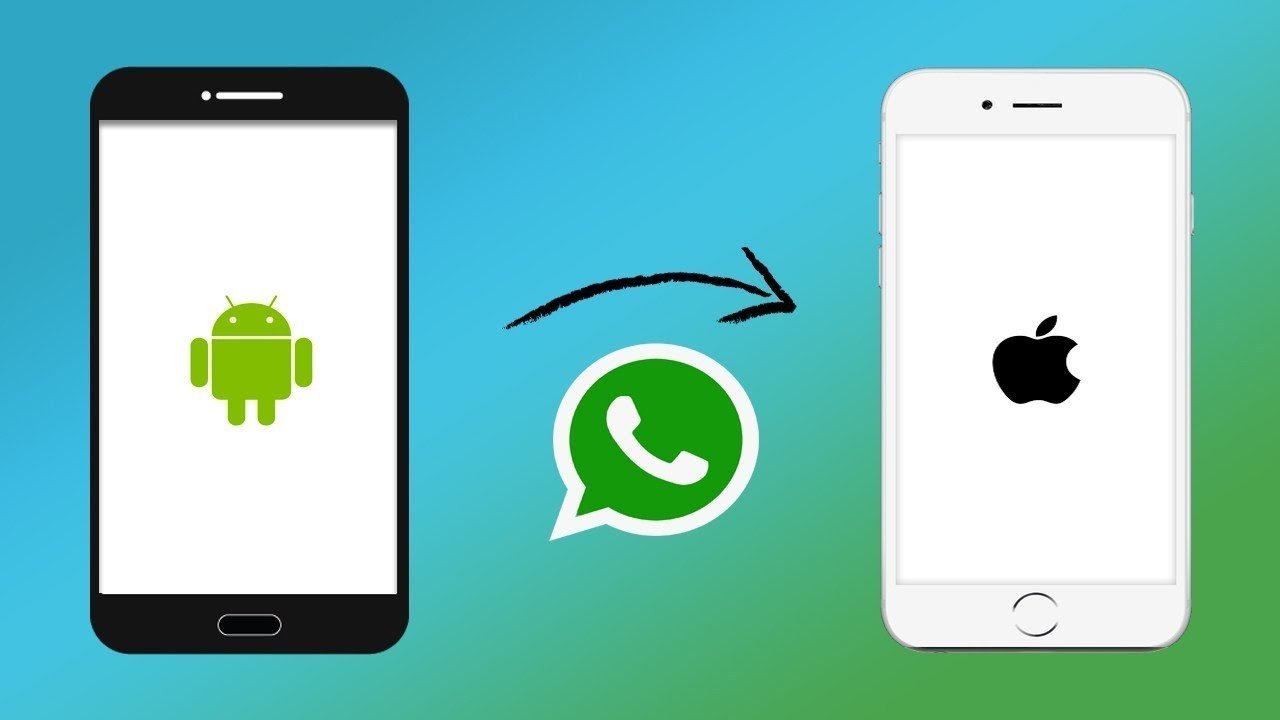


5 تعليقات
جزاك الله خيرا على شروحاتك المفيدة
سؤال : هل توجد طريقة لتقسيم القرص الصلب لأكثر من 4 أقسام لأني حاولت ذلك بنفس البرنامج الذي تستخدمه ولم أنجح .
تأكد من اختيار Logical كنوع للبارتشن وليس Primary
احسن موضوع شاهدته
مشكوووووووووووور
انا عاوز اعمل فورمات لبارتشن D بس كلمة فورمت مش ظهره في الجانب لبه ؟؟؟؟؟
اريد اخذ من مساحة ال D واضيفها الى ال C ولكن بينهما بارتشن فيه غير نظام يعني منصب عليه لنكس فلا ياخذ ولا يعطي فكيف انقل من الدي الى السي وشرط البرنامج انه يجب ان يكون البارتشنات مرتبات ع التوالي حتى تتمكن من اخذ واعطاء مساحة ؟